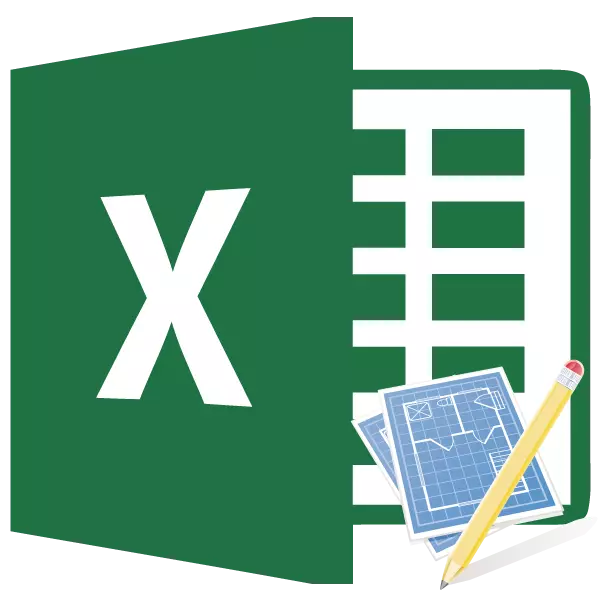
Дар кори банақшагирӣ ва тарроҳӣ, нақши муҳим ҳисоб карда мешавад. Бидуни он, ба кор андохтани ягон лоиҳаи ҷиддӣ имконнопазир аст. Хусусан тартиботи баҳодиҳӣ ба саноати сохтмон муроҷиат карда мешаванд. Албатта, сазовори ҳисоб кардани дуруст осон нест - ин як чизи душворест, ки танҳо ба дӯши худ танҳо ба шахсони дорои санъат аст. Аммо онҳо маҷбуранд, ки ба нармафзори гуногун муроҷиат кунанд, аксар вақт барои иҷрои ин вазифа пардохта мешаванд. Аммо, агар як мисоли Excel дар компютери шумо насб карда шавад, то сметаи баландсифат ва дар он, ки дар он харидани нармафзори гаронбаҳост. Биёед инро муайян кунем, ки чӣ гуна онро дар амал иҷро кардан лозим аст.
Кашидани сметаи соддатарин
Хароҷоти баҳсталаб рӯйхати пурраи ҳама хароҷотест, ки ташкилот ҳангоми иҷрои лоиҳаи мушаххас ё танҳо дар муддати муайяни фаъолияти он ба хориҷ хоҳад буд. Барои ҳисоббаробаркуниҳо, нишондиҳандаҳои махсуси танзимкунанда истифода мешаванд, ки кадом қоида, дастрасии аҳолӣ мебошанд. Онҳо бояд дар тартиб додани ин ҳуҷҷат асос ёфта бошанд. Инчунин бояд қайд кард, ки смета дар марҳилаи ибтидоии лоиҳа таҳия карда мешавад. Шоир ба ин тартиб бояд махсусан ҷиддӣ ҳисобида шавад, зеро дар асл таҳкурсии лоиҳа.Аксар вақт, смета ба ду қисмҳои калон тақсим карда мешавад: арзиши мавод ва хароҷот барои кор. Дар охири ҳуҷҷат, ин ду намуди хароҷот ҷамъбаст карда шуда, агар корхона бошад, агар як корхона, ки пудратчӣ бошад, супорида шавад.
Марҳилаи 1: Оғоз
Биёед кӯшиш кунем, ки арзёбии соддатаринро дар амал созем. Пеш аз ба ин муроҷиат кардан, шумо бояд аз фармоишгар, дар асоси он, шумо онро ба нақша гиред, инчунин бо китобҳои истинод бо китобҳои танзимотӣ мусаллаҳ кардаед. Ба ҷои китобҳои истинод, шумо метавонед захираҳои интернетиро истифода баред.
- Ҳамин тавр, оғози тартиб додани сметаи соддатарин, пеш аз ҳама, мо онро як кулоҳе, ки ин ном аст, ин ном аст. Биёед онро "арзёбии кор" гӯем. Толат ки толат ва формат ном ба миз омода нест, аммо онро дар болои варақ гузоред.
- Барқарор кардани як сатр, мо чаҳорчӯбаи ҷадвалро месозем, ки қисми асосии ҳуҷҷат хоҳад буд. Он аз шаш сутун иборат аст, ки мо номҳои "Не." P / P "," Ном "," Рақами ченкунӣ "," Нарх "," Нарх "медиҳем. Агар номҳои сутунҳо дар онҳо ҷойгир нашаванд, ҳудуди ҳуҷайраҳоро васеъ кунед. Мо чашмакҳои дорои номҳоро қайд мекунем, дар замони хонагӣ тугмаи "Ҷолиб" -ро дар варақи сатри рӯда ҷойгир кунед. Сипас ба тасвири "The Link" Cloud Cloud Cloud Cloud Cloud CLASE, ё танҳо тугмаи клавиатураро дар клавиатураи Ctrl + B нависед. Ҳамин тариқ, мо номҳои сутунро барои намоиш додани намоиши визуалии визуалӣ ташкил медиҳанд.
- Сипас сарҳадҳои ҷадвалро шарҳ диҳед. Барои ин, мо майдони тахминии диапазони ҷадвалро ҷудо мекунем. Шумо наметавонед хавотир нашавед, ки шумо аз ҳад зиёд гирифтаед, зеро он гоҳ мо ҳанӯз таҳрир хоҳем кард.
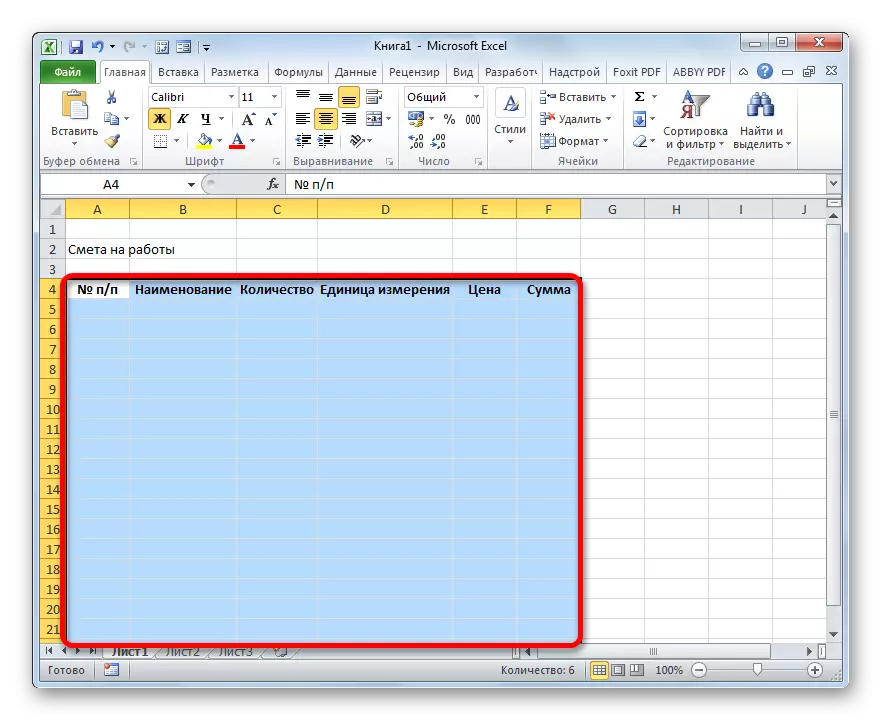
Баъд аз ин, ҳама дар ҳамон ҷадвали "хона", клик кунед, дар тарафи рост, ки дар рости "сарҳад" воқеъ аст, дар Нишонаи "Мубориза" дар блоки ҳуруфи дар блоки ҳуруф дар блоки ҳуруф ҷойгир аст. Аз рӯйхати афтанда, опсияи "ҳама сарҳад" -ро интихоб кунед.
- Чӣ тавре мебинем, ки пас аз амали охирин тамоми қатор риояи ҳудуд тақсим карда шуд.




Қадами 2: Қисмати ба боло I
Баъдан ба таҳияи боби якуми ҳисобҳо гузаред, ки дар он хароҷоти истеъмол ҳангоми иҷрои кор ҷойгир хоҳад буд.
- Дар сатри якуми ҷадвал номи "Бахши I: Хароҷоти моддӣ" нависед. Ин ном дар як ҳуҷайра мувофиқат намекунад, аммо ба шумо лозим нест, ки ҳудудҳоро тела додан лозим нест, зеро пас аз он ки мо онҳоро нест мекунем, аммо ҳоло ҳам инро тарк хоҳем кард.
- Минбаъд ҷадвали сметаҳои ба номи маводҳои ба нақша гирифта шудани лоиҳаро пур кунед. Дар ин ҳолат, агар номҳо дар ҳуҷайраҳо ҷойгир нашаванд, пас онҳоро тела диҳед. Дар сутуни сеюм мо маблағи маводи мушаххасеро пешниҳод мекунем, ки барои стандартҳои ҷорӣ, миқдори мушаххасро талаб мекунад. Минбаъд воҳиди андозагириро муайян кунед. Дар сутуни зерин мо нархи як воҳидро менависем. То тирпарронӣ дар сутуни худ сутуни "Маблағи" даст нарасонед. Он бо формула нишон дода мешавад. Инчунин ба сутуни аввал бо рақам даст нарасонед.
- Ҳоло мо маълумотро аз рақам ва воҳидҳои ченак дар маркази ҳуҷайраҳо дорем. Мо афкандаҳоро қайд мекунем ва дар он ин маълумот ҷойгир карда мешаванд ва ба мо нишонаи шиносномаро дар лента "дар марказ" пахш кунед.
- Баъд, шумораи мансабҳои воридшударо иҷро кунед. Дар ҳуҷайраи сутуни "Не" P ", ки ба номҳои мавод мувофиқ аст, мо рақами" 1 "-ро ворид мекунем. Унсури варақеро интихоб кунед, ки ин рақамро ба кунҷи поинтар насб кардан ва нишон дода шудааст. Он ба пур кардани аломат табдил дода мешавад. Тугмаи чапи мушро клик кунед ва ба хати охир фарогирро кашед, ки дар он ном аллакай ҷойгир аст.
- Аммо, тавре ки мебинем, ҳуҷайраҳо ба тартиб оварда нашудаанд, зеро дар ҳамаашон як рақами "1" мавҷуданд. Барои тағир додани он, тугмаи "Параметрҳои пуркунандаро" клик кунед, ки дар поёни диапазони ҷудошуда ҷойгир аст. Рӯйхати имконот боз мешавад. Мо гузаришро ба мавқеи "пур кардан" тағир медиҳем.
- Тавре ки мебинед, пас аз ин шумораи сатрҳо тартиб дода шудааст.
- Баъд аз ҳама, ҳамаи номҳои маводҳое, ки барои татбиқи лоиҳа талаб карда мешаванд, ба ҳисоби хароҷот барои ҳар яки онҳо гузаред. Гумон кардан душвор нест, ҳисоб кардан зарари миқдорро аз рӯи нарх барои ҳар як мавқеъ алоҳида пешниҳод мекунад.
Курсорро дар чашмаки сутуни ҳуҷайра насб кунед, ки ба аввал аз рӯйхати маводҳои ҷадвал мувофиқ аст. Мо аломати "=" -ро мегузорем. Баъд, дар як сатр, ба унсури варақ дар сутуни "миқёс" -ро клик кунед. Тавре ки шумо мебинед, координатаҳои он фавран дар чашмакон барои ба даст овардани арзиши маводҳо фавран дар чашмак намоиш дода мешаванд. Баъд аз ин, аз клавиатура аломати "афзоишёбанда" (*) гузоред. Минбаъд, дар як сатр, ашёро дар сутуни "Нарх" клик кунед.
Дар мавриди мо формулаи зерин баромад:
= C6 * e6
Аммо дар вазъияти мушаххаси худ, он инчунин метавонад дигар координатаҳои дигар дошта бошад.
- Барои бартараф кардани натиҷаи ҳисоб, тугмаи Inter -ро дар клавиатура пахш кунед.
- Аммо мо натиҷаро ба як вазифа овардем. Албатта, шумо метавонед формулаҳо ва ҳам чашмакҳои сутуни "Маблағро" ворид кунед, аммо роҳи дигар ва зуд бо ёрии аломати пур кардани он вуҷуд дорад, ки мо аллакай дар боло гуфта будем. Мо курсорро ба кунҷи рости поёни чашмаки поёнии чашмаки худ ва пас аз табдил додани он ба нишондиҳандаи пурраи муш, часпонидани тугмаи чапи муш, ба насаб кашед.
- Тавре ки шумо мебинед, арзиши умумии ҳар як маводи алоҳида дар ҷадвал ҳисоб карда мешавад.
- Акнун мо арзиши ниҳоии ҳамаи маводҳоро дар якҷоягӣ мешуморем. Мо сатрро ва дар чашмаки аввалини хати навбатӣ гузаронидем, мо "маводи" -ро "ҷамъ меорем.
- Сипас, бо тугмаи чапи муш, мо дар сутуни "SEL" -и сутуни "SEL" -и мавод ба сатри "Мувофиқи маводҳои" фарогир ". Дар ҷадвали хонагӣ будан, мо дар тасвири худкорма, ки дар лавҳаи таҳрир дар лавҳаи таҳрир ҷойгир аст, кликро пахш мекунем.
- Тавре ки шумо мебинед, ҳисоби шумораи умумии арзиши харидории тамоми маводҳо барои анҷом додани кор.
- Тавре ки мо медонем, ифодаҳои пулӣ, ки бо рубл нишон дода шудаанд, истифода бо ду ҷойҳои даҳӣ пас аз вергул, на танҳо рубл, балки як динор мебошанд. Арзишҳои ҷадвали мо танҳо аз ҷониби рақамҳои ададӣ пешниҳод карда мешаванд. Барои ислоҳи он, мо ҳама арзишҳои рақамии сутунҳоро "Нарх" ва "Маблағ", аз ҷумла сатри ниҳоӣ ҷудо мекунем. Мо тугмаи рости мушро дар интихоб пахш мекунем. Менюи контекстӣ кушода мешавад. Онро дар он интихоб кунед "формати чашмак ..." -ро интихоб кунед.
- Равзанаи Форматкунӣ оғоз меёбад. Ба ҷадвали "Рақам" гузаред. Дар "Форматҳои рақамӣ" параметрҳои "Форматҳои рақамӣ" шумо гузаришро ба мавқеи "рақамӣ" танзим мекунед. Дар тарафи рости равзана дар саҳроӣ дар "Рақами аломатҳои даҳӣ", тасвири "2" бояд насб карда шавад. Агар ин тавр набошад, ман тасвири дилхоҳро ворид мекунам. Баъд аз ин тугмаи "OK" -ро дар поёни тиреза клик кунед.
- Тавре ки шумо мебинед, ҳоло дар ҷадвал ва хароҷоти арзиши ҷадвал бо ду аломати даҳӣ нишон дода мешаванд.
- Баъд аз ин, мо аз пайдоиши ин смета каме кор мекунем. Мо хатро дар кадом ном қайд мекунем "Бахши I: арзиши маводҳо" ҷойгир аст. Дар ҷадвали "хона" ҷойгир аст, тугмаи "Ҳамкорӣ ва дар марказ" дар "Ҳамчунон" дар "Ҳамчунон" блок кунед "-ро клик кунед. Пас нишони аллакай шиносро дар "далерии" дар блоки "Ҳурум".
- Баъд аз ин, ба сатри "Ҷамъоварӣ дар маводҳо равед. Мо онро то охири миз қайд кардем ва тугмаи «баҳ» -ро пахш кунед.
- Сипас, ҳуҷайраҳои ин хатро ҷудо кунед, аммо ин вақт шумо дар интихоби фаъол набошед, ки дар он маблағи умумӣ ҷойгир аст. Дар паҳлӯи тугма дар лента "якҷоя кунед ва дар марказ ҷойгир кунед" клик кунед. Аз рӯйхати афтиши амал, интихоби "Ҷаҳони омехта" -ро интихоб кунед.
- Тавре ки шумо мебинед, унсурҳои варақа якҷоя карда мешаванд. Аз ин рӯ, кор бо хароҷоти қисм метавонад баррасӣ шавад.


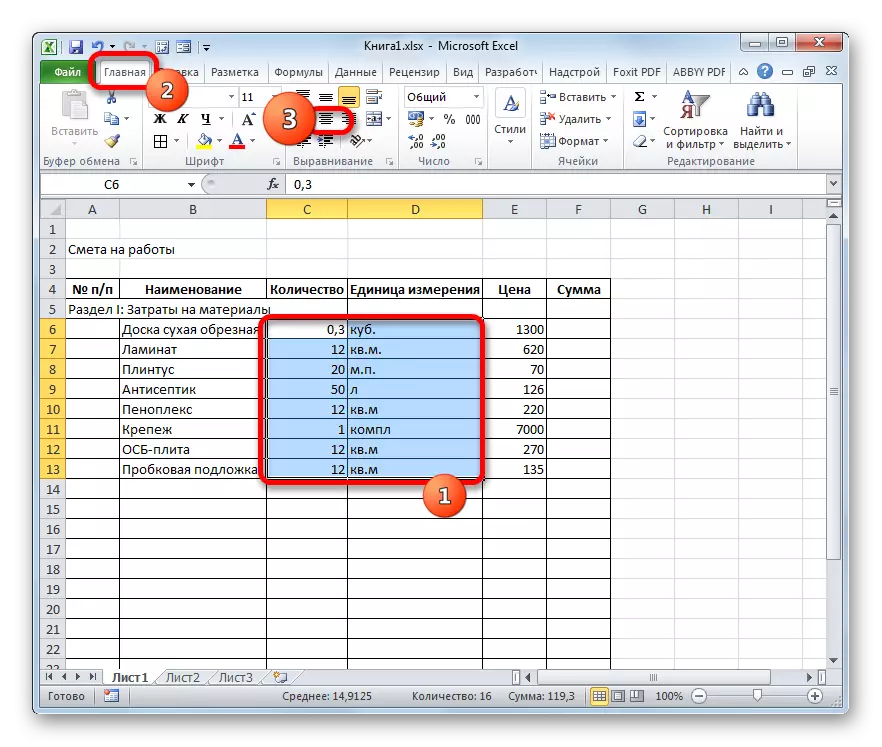

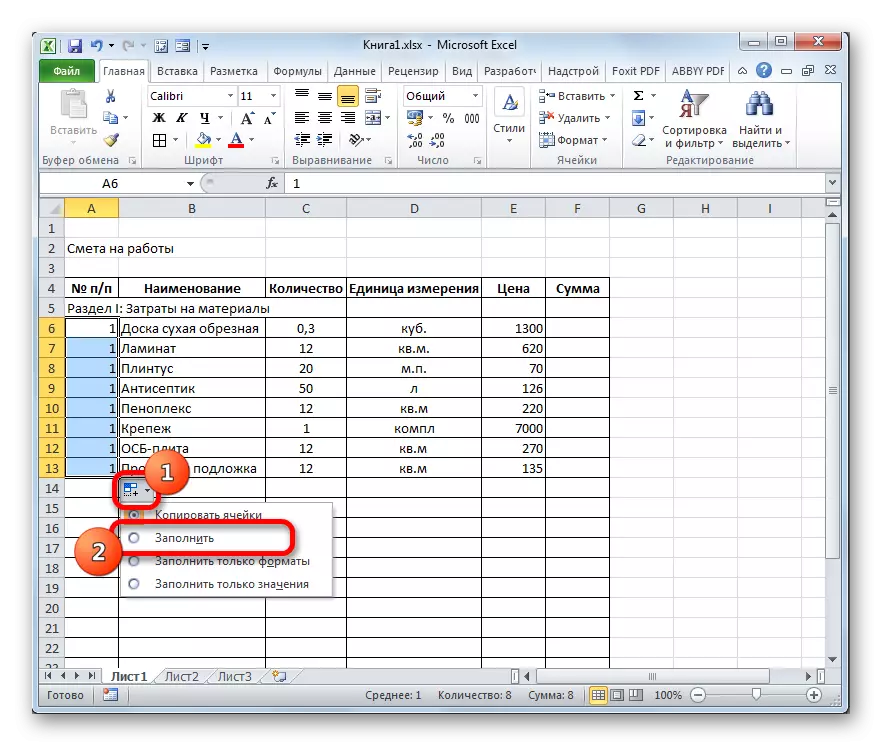








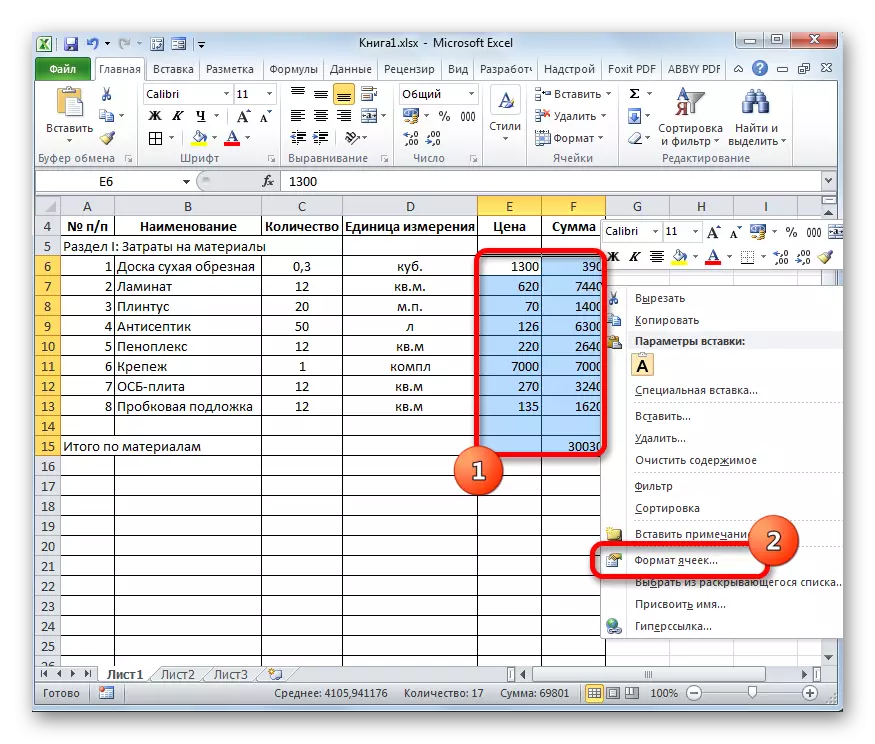





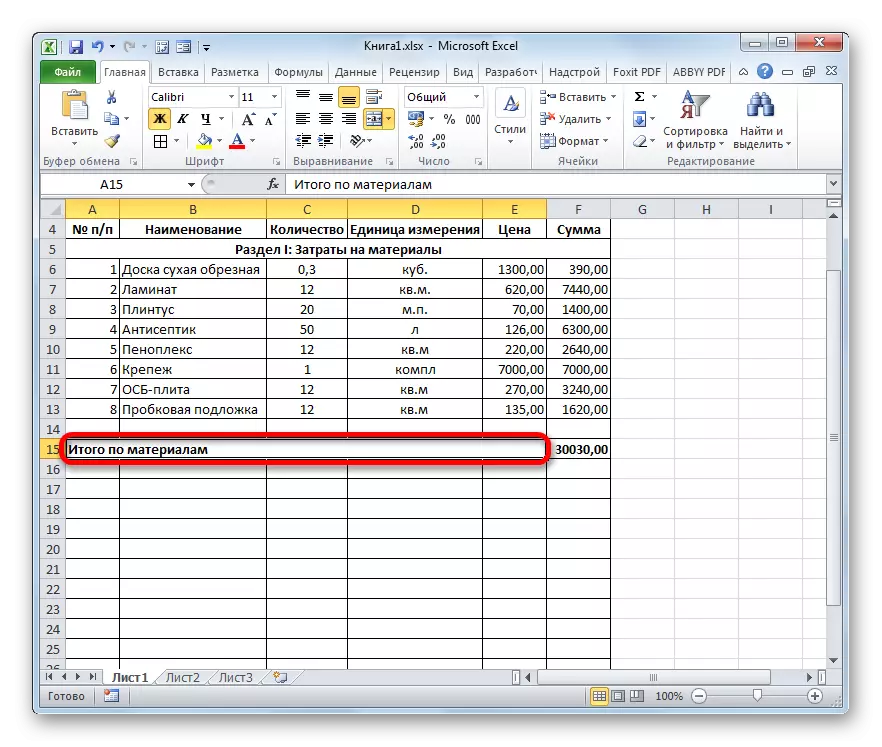
Дарс: Форматкунии мизҳо дар Excel
Марҳилаи 3: Тасвири боби II
Ба тарҳрезии қисмати ҳисобҳо гузаред, ки хароҷоти кори мустақимро инъикос мекунад.
- Мо як сатрро гузарем ва дар аввали оянда номи "бахши II: арзиши кор".
- Дар сатри нав дар сутуни "Ном" -и "Ном", як намуди кор нависед. Дар сутуни зерин мо миқдори корҳо, воҳиди ченкунӣ ва нархи воҳиди кори анҷомшударо муаррифӣ мекунем. Аксар вақт воҳиди ченкунии корҳои сохтмонии анҷомшуда як метри мураббаъ аст, аммо баъзан истисноҳо вуҷуд доранд. Ҳамин тариқ, ҷадвалро пур кунед ва ҳамаи расмиёти пудратчиро иҷро кунед.
- Баъд аз ин, мо чандеро истеҳсол мекунем, ки маблағи ҳар як номро ҳисоб мекунем, мо қарори ҳамаро ҳисоб мекунем ва ҳамон тавре ки мо қисми аввал кардем. Пас, мо дар вазифаҳои муқарраршуда қатъ намекунем.



Марҳилаи 4: Ҳисоб кардани арзиши умумии хароҷот
Дар марҳилаи навбатӣ мо бояд миқдори умумии хароҷотро ҳисоб кунем, ки арзиши мавод ва меҳнати кормандонро дар бар мегирад.
- Мо сатрро пас аз вуруди охирин гузаронидем ва дар чашмаки аввал барои лоиҳа нависем.
- Баъд аз ин, мо дар ин хат ҳуҷайра дар сутуни "Маблағ" ҷудо мекунем. Гумон кардан душвор нест, ки миқдори ниҳоии лоиҳа бо илова намудани арзишҳои "Маводи" ва "ба арзиши кор" ҳисоб карда мешавад. Аз ин рӯ, дар чашмаки таъкидшуда, мо аломати "=" гузоштем ва сипас ба унсури варақе, ки арзиши "Маводро дар бар мегирад" пахш карда мешавад. Пас аз клавиатура имзо гузоред. Баъд, дар бораи хароҷоти кор дар ҳуҷайра "-ро клик кунед." Мо формула барои ин навъи:
= F15 + F26
Аммо, албатта, барои ҳар як ҳолати мушаххас, координатаҳо дар ин формула намуди зоҳирии худро доранд.
- Барои намоиши миқдори умумии арзиши варақ, тугмаи дохилкуниро пахш кунед.
- Агар пудратчӣ арзиши иловагии иловашуда маблағи андоз бошад, пас ду хатҳои иловагии зерро дар зер илова кунед: "Аҳли лоиҳа, аз ҷумла ААИ" илова кунед.
- Тавре ки маълум аст, андозаи андоз аз арзиши иловашуда 18% заминаи андоз дар Русия аст. Дар мавриди мо манбаи андоз маблағест, ки дар сатри "Лоиҳа" сабт шудааст. Ҳамин тариқ, мо бояд ин арзишро аз 18% ё 0.18 зиёд кунем. Мо дар чашмак гузоштем, ки дар чорроҳаи сатри ААИ ва сутуни "SEC" аломати "=" аст. Баъд, бо арзиши "маҷмӯи лоиҳа" клик кунед. Аз клавиатура, ибораи "* 0.18" -ро гиред. Дар мавриди мо формулаи зерин ба даст оварда мешавад:
= F28 * 0.18
Барои ҳисоб кардани натиҷа тугмаи Enterро пахш кунед.
- Баъд аз ин, мо бояд хароҷоти умумии хароҷотро, аз ҷумла ААИ ҳисоб кунем. Якчанд вариантҳои ҳисоб кардани ин арзиш вуҷуд доранд, аммо дар сурати мо роҳи осонтарини кор ба арзиши иловашуда бе назардошти андоз аз арзиши иловашуда ҳал хоҳад шуд.
Ҳамин тариқ, дар сатр "Ҳамагӣ барои лоиҳа, аз ҷумла ААИ" Маблағи "Маблағи" Маблағи "умумии лоиҳа" ва "ААИ" илова кардани ҷамъбасти арзиши мавод ва кор мекунад. Барои ҳисобҳои мо формулаи зерин ба даст оварда мешавад:
= F28 + F29
Тугмаи дохилкуниро клик кунед. Тавре ки шумо мебинед, мо аҳамият дорем, ки хароҷоти умумии татбиқи лоиҳа аз ҷониби ААИ 56533.80 рублро ташкил медиҳад.
- Минбаъд, мо се хатҳои ниҳоӣ меорем. Мо онҳоро пурра тақсим мекунем ва дар ҷадвали "хона" тасвири "баҳ" -ро клик мекунем.
- Баъд аз ин, арзишҳои ниҳоӣ дар байни маълумоти сметаи смета ҷудо карда мешаванд, шумо метавонед ҳарфро зиёд кунед. Бе аз байн бурдани интихоб дар ҷадвали "хона", дар бораи секунҷа ба тарафи майдони "андозаи ҳуруф", ки дар лента дар блоки ҳуруф ҷойгир аст, клик кунед. Аз рӯйхати афтанда, миқёси ҳуруфро интихоб кунед, ки ҷории бештар аст.
- Баъд мо тамоми хатҳои ниҳоиро ба сутуни "SEM" тақсим мекунем. Дар ҷадвали "хона" будан, ба секунҷа клик кунед, ки дар тарафи рости "муттаҳид ва ҷои асосӣ дар марказ" ҷойгир аст. Дар рӯйхати афтанда, опсияи "якҷоя бо хатҳо" -ро интихоб кунед.
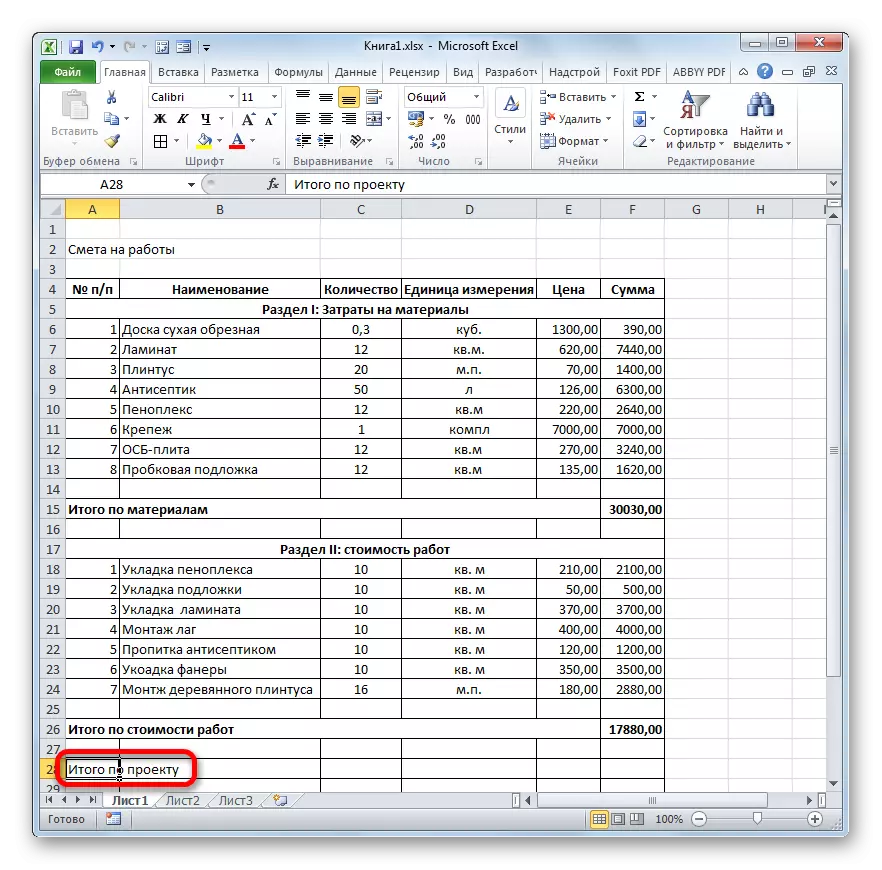



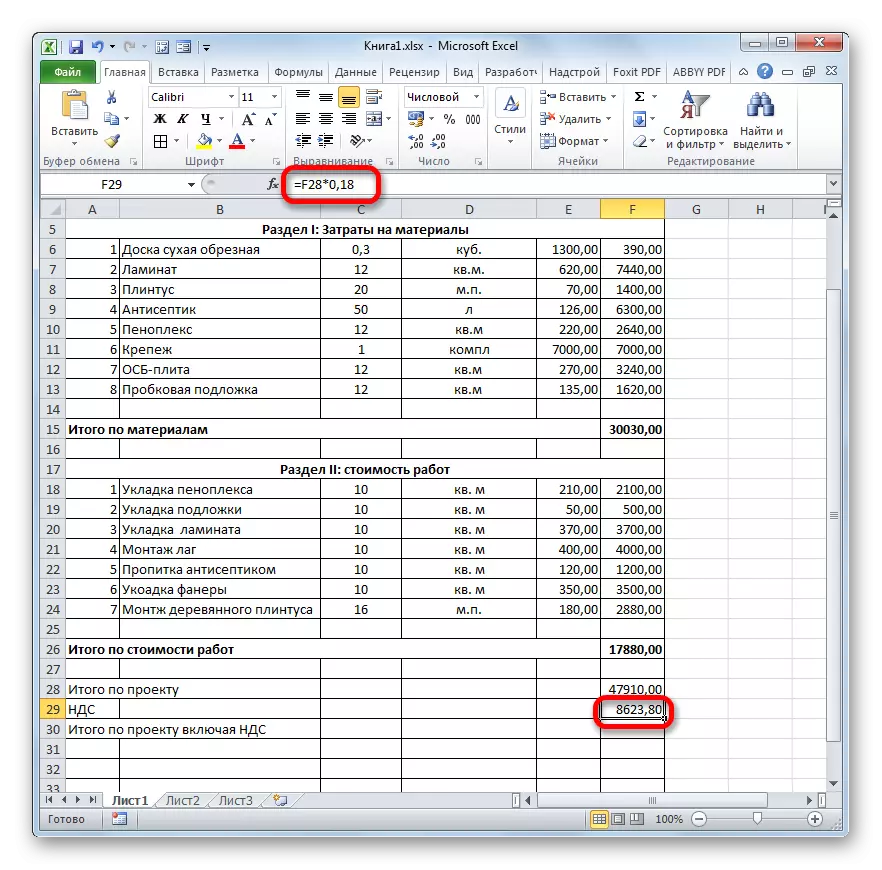




Дарси: Формулаи VAT дар Excel
Марҳилаи 5: Анҷоми тарроҳии смета
Ҳоло, барои пурра ба итмом расонидани тарроҳии баҳтификаҳо, мо метавонем танҳо як зарбаи косметикӣ созем.
- Пеш аз ҳама, мо хатҳои изофиро дар мизи худ бартараф хоҳем кард. Доираи иловагии чашмакҳоро интихоб кунед. Ба ҷадвали "хона" гузаред, агар дигаре кушода шавад. Дар панели "таҳриркунии нишонаи" Тоза ", ки намуди пайдарпай дорад, клик кунед. Дар рӯйхате, ки ифтитоҳ мешавад, "форсҳои аниқ" -ро интихоб кунед.
- Тавре ки шумо мебинед, пас аз ин амал, ҳама хатҳои нолозим бартараф карда шуданд.
- Акнун мо ба аввалинаш бармегардем, ки ҳангоми тарҳрезии смета - ба ашё. Сегбектери сатрро интихоб кунед, ки дар он ном ҷойгир аст, дарозӣ ба паҳнои ҷадвал баробар аст. Мо дар калиди шиносаи «омезиш ва ҷои дар марказ» -ро ба калиди шиносаи худ пеш мебарем.
- Сипас, бидуни тоза кардани интихоб аз гурӯҳ, дар нишони «BEND» -ро клик кунед.
- Мо форматкунии номи сметавиро бо пахши майдони андозаи ҳуруфот ва интихоби арзиши калон аз он, ки қаблан барои доираи ниҳоии онҳо муқаррар кардем, ба анҷом расонем.





Баъд аз ин, тарҳрезии смета дар Excel баррасӣ карда мешавад.

Мо мисоли тартиб додани арзёбии барномаи Excel-ро баррасӣ кардем. Тавре ки шумо мебинед, ин протсессори пешбинишуда тамоми асбобҳоро дар арсенали он дорад, ки бо вазифаи муайяншуда комилан мубориза мебарад. Гузашта аз ин, агар зарур бошад, ин барнома инчунин метавонад ҳисобҳои мураккабтарро ташкил диҳад.
